
Windows 8于10月26日在全球正式发布;我假设您参加或举行了自己的小型发布会,因为那是每个新版本Windows发行时每个人都要做的事情。
但是,我们了解到有些人可以无法承受“升级"的费用,因此,这里有5条提示,可以在您的劣质旧Windows 7计算机上立即获得Windows 8的最佳功能。
最低要求:幽默感……
基本的触摸屏外观
您可能已经听说过,Windows 8引入了 63种基于手势的新控件,从调节亮度到向阿姨发送电子邮件(包括与推特上的猫图片相混淆,这都是非常相似的手势),每个系统功能都可以使用。
因此, Windows 8的基本外观,只需卷起一小块防油纸,然后从早上炸好的时候浸入剩余的熏肉脂肪,然后按照以下方便的图表模仿最常见的手势标记。
现在,当访问者看到您的屏幕时,他们会立即惊呼“哦!您也正在运行Windows 8!",您无需离开。显然,要确保他们实际上并没有尝试触摸屏幕。

“简单"界面
喜欢现代UI的外观–或现在叫它什么?这很简单。如果您有一张1996年产的旧AOL CD,只需安装它,然后从儿童门户网站进行所有浏览即可;没有人会知道其中的区别。
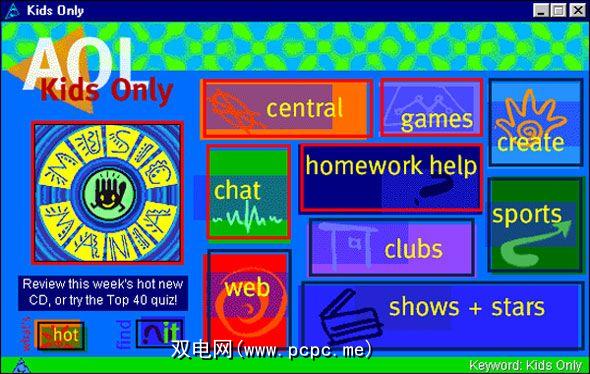
如果您没有随身携带的AOL CD,请按照以下简单步骤操作:

嘿!我敢打赌,您在想“您是怎么知道日期之前没有大号字体的?" –我知道,任务栏中的谨慎且“节省空间"的日期指示器只是还不够吗?谢谢,微软。
“取消文件夹化"您的“开始"菜单
您的“开始"菜单当前是否组织为旧的文件夹式系统?是的-摆脱它。只需将所有内容升级到一个级别,您就可以立即以该Windows 8新样式浏览所有应用程序。
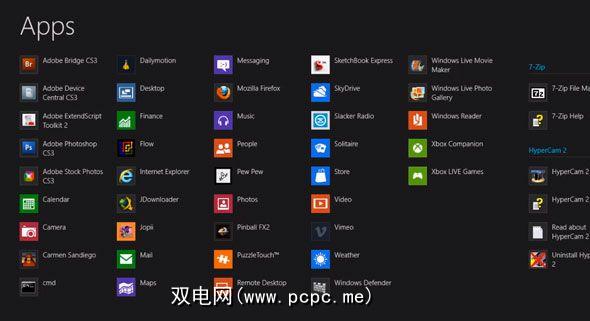
让讨厌的“开始"菜单
一个Windows 8最好的功能之一可能是取消了开始菜单,从而为您将要运行的所有桌面应用程序释放了宝贵的任务栏空间。尽管StartKiller在Windows 7中也做同样的事情-为什么要麻烦升级!
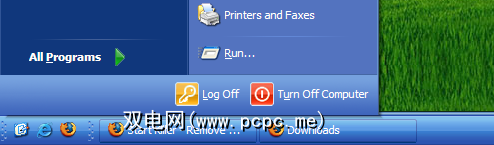
仅将自己限制为Android应用程序-使用BlueStacks
当消费者购买Windows 8 RT平板电脑时,他们将拥有他们会在商店中感到惊喜-因为他们只能运行Windows 8商店中的应用程序!您也可以通过安装BlueStacks然后创建具有 only 访问该软件的受限用户帐户的方式来体验这种乐趣。告别所有旧版Windows软件;并确保在设置Admin帐户的密码时将密钥混搭在一起,以免您不愿意回头使用以前拥有的任何“生产力"软件。嘿,愤怒的鸟儿!

启用锁定屏幕
是否总是让您讨厌PC刚打开就直接进入台式机?它甚至没有先显示大图,也不显示多余的时钟和日历。 Windows 8通过引入一个很棒的新锁屏来解决此问题,该锁屏还使您可以在输入密码之前练习从底部向上拖动的手势。
实际上却无法手势功能((请参阅有关使用培根脂肪的早期建议)),您可以将屏幕保护程序设置为锁定PC,并每隔15分钟要求输入一次密码,即可获得相同的体验。没关系–您以后可以感谢我。

将鼠标旋转90º
Windows 8取消了传统的上下鼠标滚轮滚动,而是使屏幕水平滚动。虽然您无法轻松地更改Windows 7应用程序来执行此操作,但只需将鼠标旋转90º,您就可以获得相同的垂直运动感(向左或向右都可以) )。现在,当您左右滚动时,您的应用程序自然会上下移动!任何要访问的Windows 8用户都将立即拿起它,就可以在您的桌面上感到宾至如归。
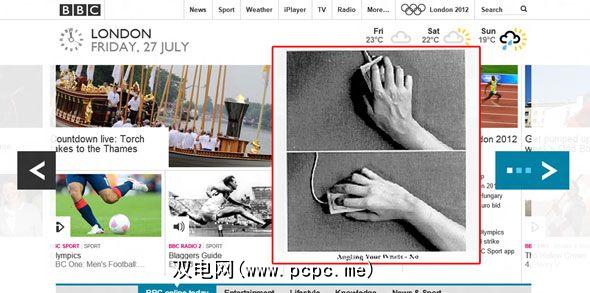
您还有什么其他技巧可以使Windows 7桌面的行为与Windows 8相似?一定要在评论中分享您的真棒技巧!
如果情况不那么明显–我只是在开玩笑–请不要对评论感到如此沮丧并开始尖叫血腥的Mac-粉丝谋杀案。无论如何,我现在仍在使用Android。
图片来源:Twitter / Katztsu
标签:

![无需升级即可获得Windows 8的强大功能[观点]](https://static.pcpc.me/cover/2012/10/featured-windows8.jpg)






